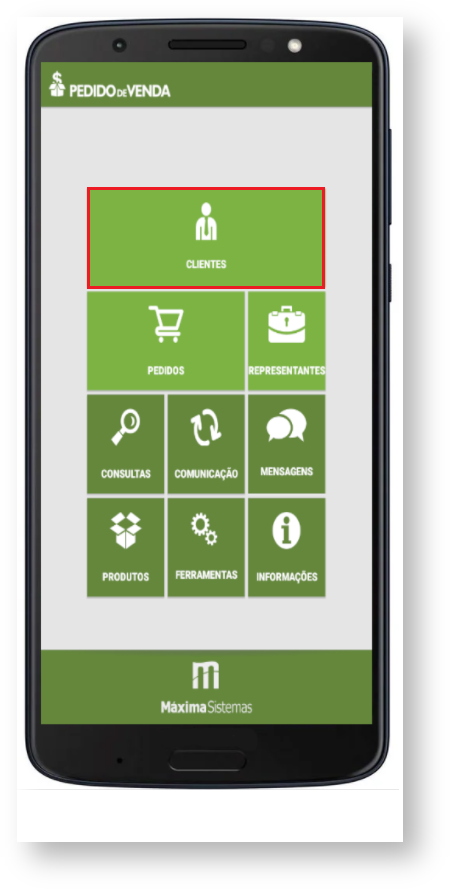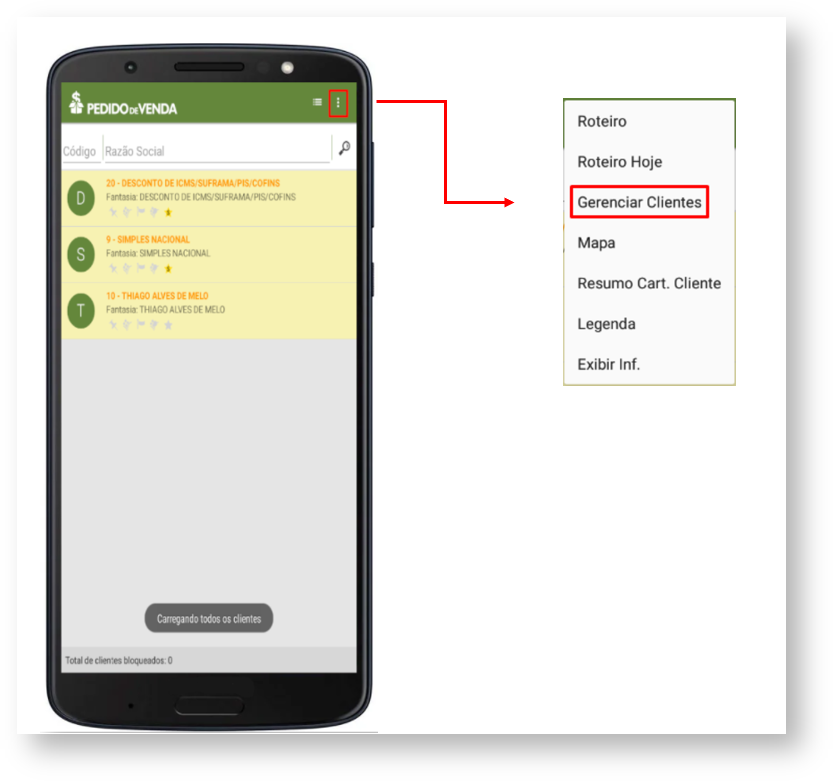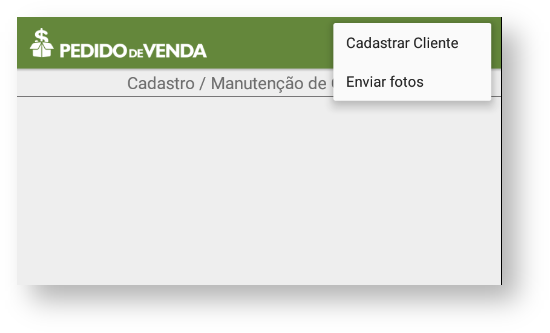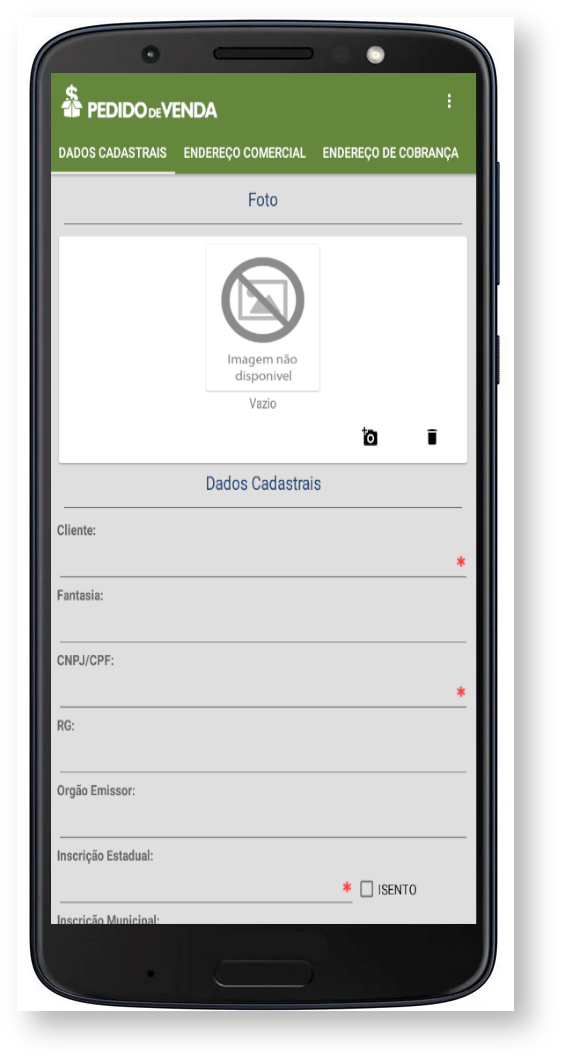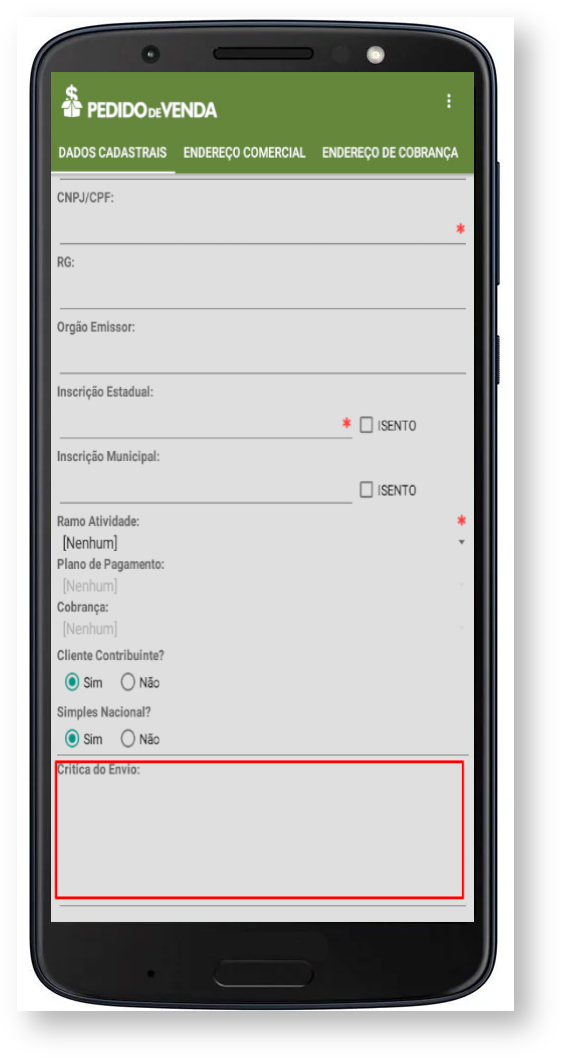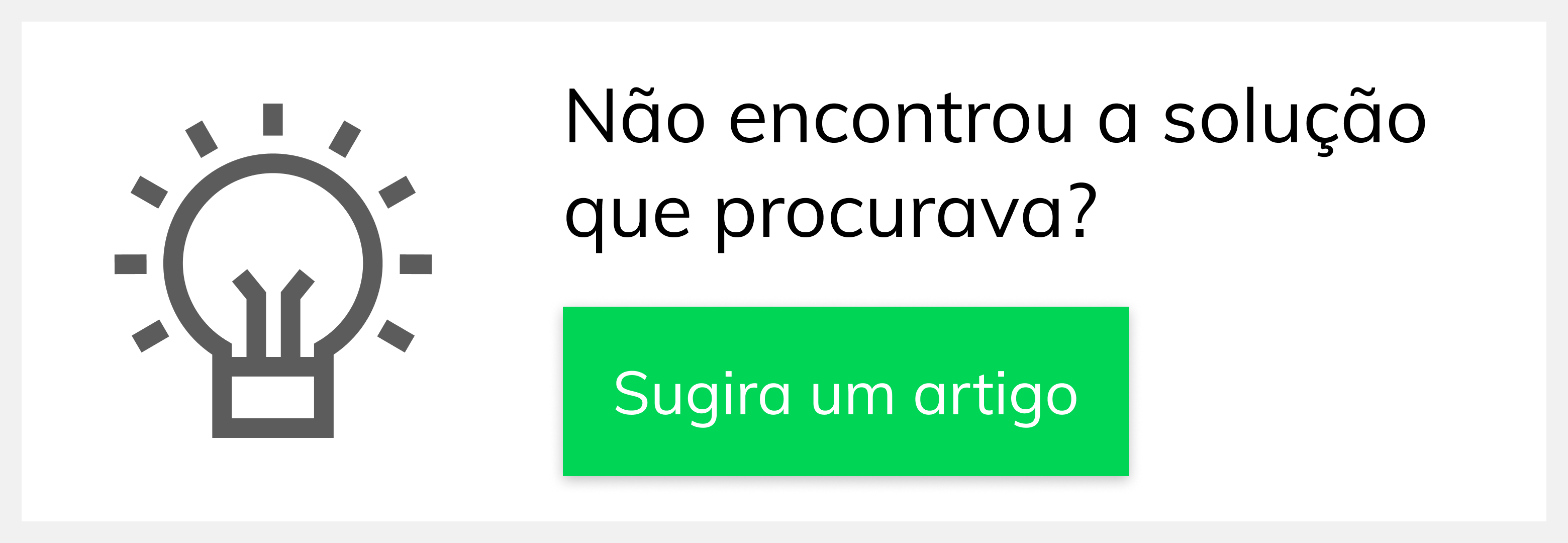Dúvida:
Como realizar o cadastro de cliente no
Produto: Pedido de Venda
.Solução:
Passo 1: Acessar a opçãoPasso 2: Acessar o menu superior de configuração.
Passo 5: Selecionar
Passo 4: Acessar a opção superior de configuração:
;Passo 6: Preencher
salvar
verificar o cadastro do cliente na rotina 302 do winthor.
Ainda tem dúvidas? Nos envie uma solicitação